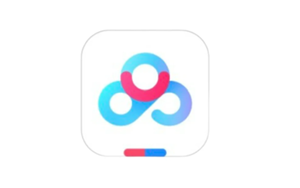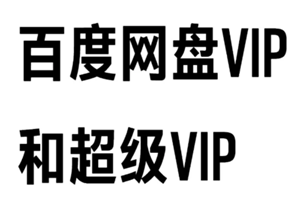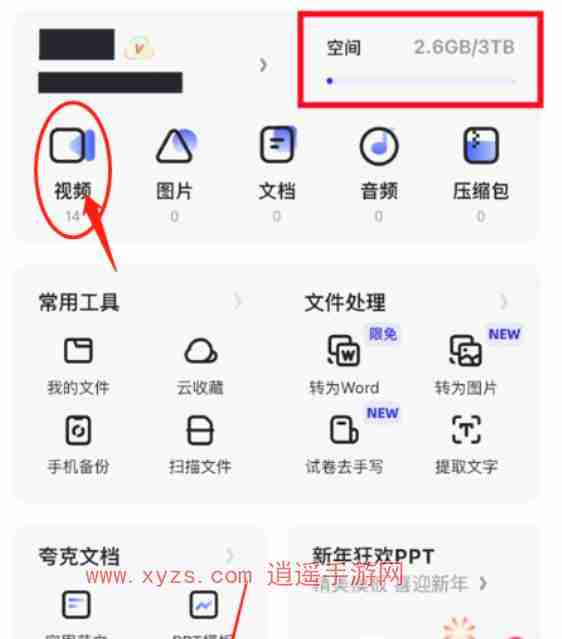StarUML创建用例图教程
1、 通过提供的百度网盘链接下载并安装 staruml 建模软件,完成安装后双击运行。在 appoache
1、 通过提供的百度网盘链接下载并安装 staruml 建模软件,完成安装后双击运行。在 appoaches 标签页中,选择 default approach,点击 ok 进行确认。

2、 在界面右上角的 Model Explorer 面板中,双击 useCaseModel 下的 Use Case Model 打开用例模型。随后,在右下角的 General 面板中,修改 name 属性以更改用例模型的名称,比如设置为图书管理系统用例模型。

3、 双击 useCaseModel 下的 Main 选项,打开用例图界面,此时左侧工具栏会显示与用例图相关的元素图标。在右下角的 General 窗口中,通过修改 name 属性将用例图重命名为总体用例图或其他合适名称。

4、 在左侧工具箱中选择 Actor 组件,并将其名称更改为如“读者”等符合实际身份的名称。

5、 点击左侧工具箱中的 Use Case 图标,并将该用例名称修改为诸如“借阅图书”等具体功能操作名称。

6、 如果需要一次性创建多个用例,可以双击 UseCase 工具后,在绘图区域空白处连续单击鼠标左键生成多个用例实例。完成后,点击左侧 Toolbox 中的 Select 工具进行确定,并根据需要修改每个用例的具体名称。

7、 在左侧工具箱中双击 Association 组件,用来建立参与者与用例之间的关联关系,连接完成后,点击选择工具释放操作。

8、 在左侧工具箱中点击 System Boundary 元素,然后为整个系统添加边界框,以明确系统范围。
菜鸟下载发布此文仅为传递信息,不代表菜鸟下载认同其观点或证实其描述。
相关文章
更多>>热门游戏
更多>>热点资讯
更多>>热门排行
更多>>- 多种热门耐玩的星辰天下破解版游戏下载排行榜-星辰天下破解版下载大全
- 2023领主争霸手游排行榜-领主争霸手游2023排行榜前十名下载
- 2023三剑豪2手游排行榜-三剑豪2手游2023排行榜前十名下载
- 剑来遮天排行榜下载大全-2023最好玩的剑来遮天前十名推荐
- 旷野之狩排行榜下载大全-2023最好玩的旷野之狩前十名推荐
- 类似问月神途的游戏排行榜_有哪些类似问月神途的游戏
- 乱世英雄最新排行榜-乱世英雄手游免费版下载-乱世英雄免费破解版下载
- 魅惑妖姬排行榜下载大全-2023最好玩的魅惑妖姬前十名推荐
- 赤血沙城手游排行榜-赤血沙城手游下载-赤血沙城游戏版本大全
- 风掠大秦排行榜下载大全-2023最好玩的风掠大秦前十名推荐
- 水墨江山手游排行榜-水墨江山手游下载-水墨江山游戏版本大全
- 类似苍穹神剑的游戏排行榜_有哪些类似苍穹神剑的游戏